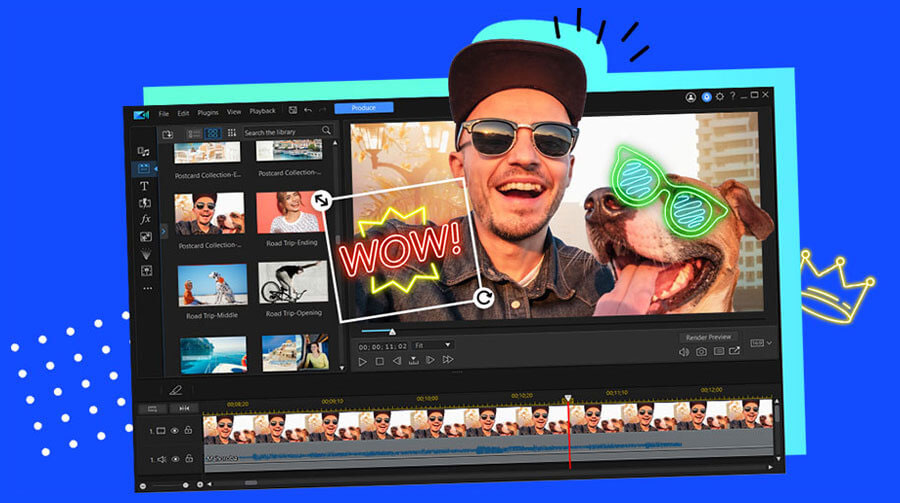
آموزش کار با برنامه ویرایش ویدیو اینشات
نحوه کار با برنامه ویرایش ویدیو اینشات را یاد بگیرید و پس از آشنایی با تکنیک های ادیت فیلم در این برنامه، تدوین حرفه ای را شروع کنید!
برنامه ویرایش ویدیو اینشات را می توان یکی از بهترین برنامه های ادیت ویدیو به شمار آورد. در این مقاله به معرفی برنامه ویرایش ویدیو اینشات می پردازیم و مراحل کار با آن را آموزش خواهیم داد. از این برنامه برای تدوین ویدیو برای اینستاگرام و انواع مختلف تدوین استفاده می شود.
- آموزش مراحل ادیت ویدیو با اینشات
- افزودن تصاویر یا ویدیوهای بیشتر
- تغییر ترتیب کلیپ ها
- زوم تایم لاین در برنامه ویرایش ویدیو اینشات
- حذف کلیپ
- اعمال افکت یا ویرایش به همه کلیپ ها
- تغییر پس زمینه در برنامه ویرایش ویدیو اینشات
- برش ویدیو در برنامه ویرایش ویدیو اینشات
- افزودن صدا یا موسیقی به ویدیو
- حذف صدای پس زمینه از ویدیو
- افزودن استیکر در برنامه ویرایش ویدیو اینشات
- درج متن
- افزودن فیلتر و افکت ها
- آیا InShot برای ویرایش ویدیو خوب است؟
- آیا نسخه PC InShot وجود دارد؟
- آیا ویرایشگر ویدیوی InShot رایگان است؟
- خلاصه مطالب
آموزش مراحل ادیت ویدیو با اینشات
1. ابتدا برنامه ویرایش ویدیو اینشات را در گوشی خود باز کنید. در صفحه اصلی این برنامه ویرایش فیلم حرفه ای، سه گزینه ویدیو، عکس و کلاژ را مشاهده خواهید کرد. روی گزینه ویدیو کلیک کنید.
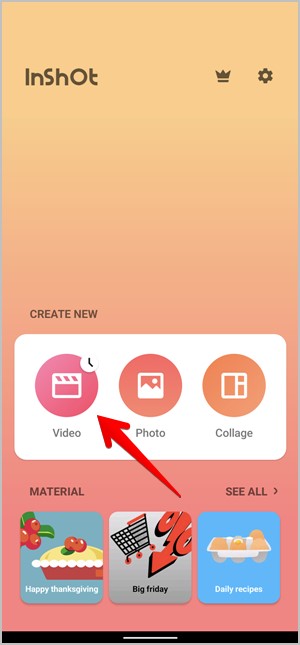
2. بعد از کلیک بر روی تب ویدیو برنامه ویرایش ویدیو اینشات، بر روی دکمه New کلیک کنید تا یک ویدیو جدید ایجاد یا ویرایش کنید. اگر قبلاً یک ویدیو را در InShot ویرایش کرده اید، به عنوان یک پیش نویس در اینجا نمایش داده می شود. برای ویرایش یک پیش نویس، روی آن کلیک کنید.
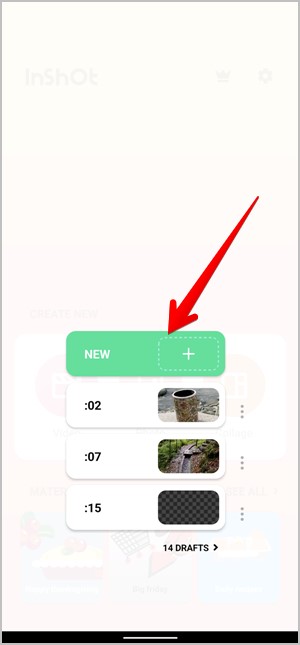
3. در صفحه ای که ظاهر می شود، کلیپ هایی که می خواهید در ویدیو استفاده شوند را انتخاب کنید. سه تب ویدیو، عکس و همه را مشاهده خواهید کرد. بر روی تصاویر و ویدیوها برای انتخاب آنها کلیک کنید. اگر می خواهید یک ویدیو را از ابتدا ایجاد کنید، بر روی گزینه خالی کلیک کنید. در آخر، روی آیکون تیک سبز در پایین صفحه برنامه ویرایش ویدیو اینشات کلیک کنید.
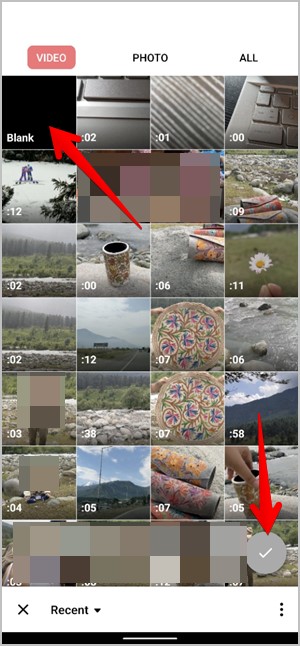
4. صفحه ویرایش ویدیو باز می شود و می توانید ویرایش های خود را شروع کنید.
افزودن تصاویر یا ویدیوهای بیشتر
پس از افزودن کلیپ های اولیه، به راحتی می توانید کلیپ های بیشتری نیز اضافه کنید. در صفحه ویرایش ویدیو، بر روی آیکون + (اضافه کردن) که در سمت چپ تایم لاین قرار دارد، کلیک کنید.
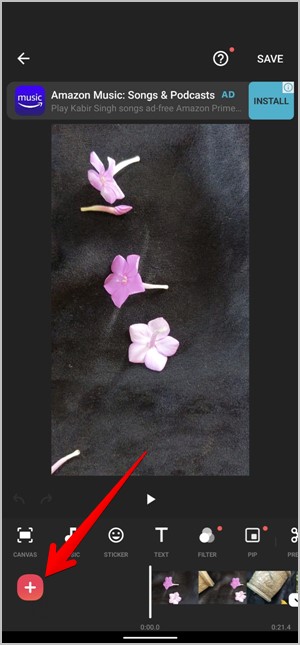
تغییر ترتیب کلیپ ها
کلیپ ها در تایم لاین برنامه ویرایش ویدیو اینشات به ترتیبی که به ویدیو اضافه شده اند، قرار دارند. اما شما همیشه می توانید موقعیت آنها را تغییر دهید. کافی است انگشت خود را روی هر کلیپ ویدیویی در تایم لاین نگه دارید تا وارد حالت تغییر ترتیب شوید. سپس تصویر کوچک کلیپ را به موقعیت جدید بکشید.
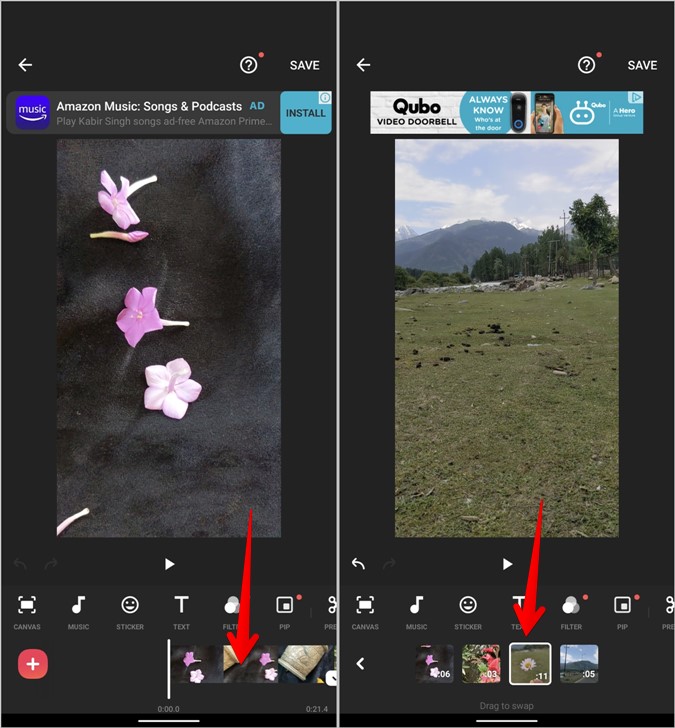
زوم تایم لاین در برنامه ویرایش ویدیو اینشات
از حرکت پینچ این و آوت روی تایم لاین ویدیو برای زوم داخل و خارج از پیش نمایش های کلیپ ها استفاده کنید. این به شما تصویر دقیق تری از کار شما می دهد. چگونه در ادیت فیلم زوم کنیم؟
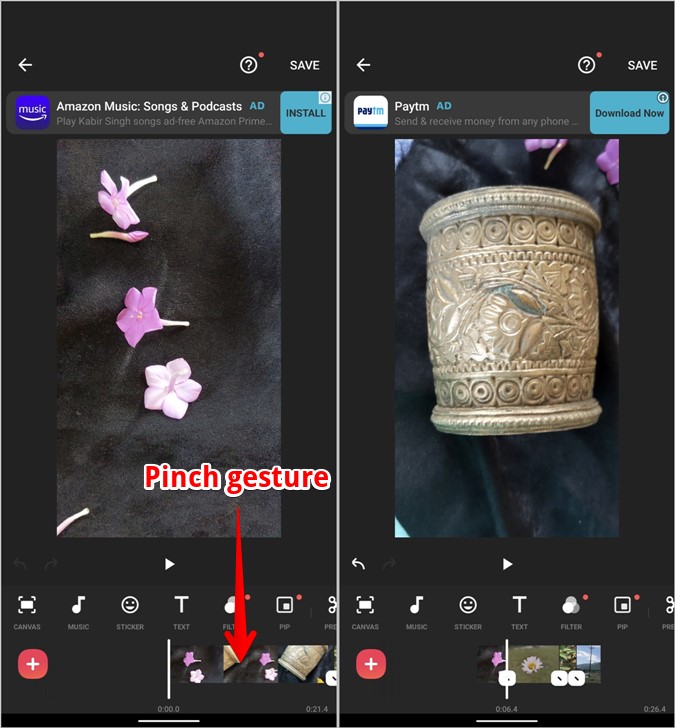
حذف کلیپ
برای حذف یک کلیپ تکی از ویدیو، بر روی آن کلیپ کلیک کنید تا انتخاب شود. سپس مرز سفیدی دور آن مشاهده خواهد شد. در نهایت بر روی ابزار حذف در نوار ابزار پایین برنامه ویرایش ویدیو اینشات کلیک کنید.
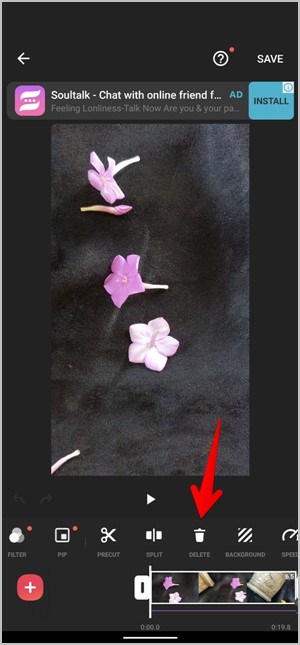
برش ویدیو در برنامه ویرایش ویدیو اینشات
میتوانید ویدیو را بسته به اندازه مورد نیاز برش دهید. برای این کار، بر روی ابزار Crop (برش) در نوار ابزار برنامه ویرایش ویدیو اینشات کلیک کنید. اندازه مورد نظر را از گزینهها انتخاب کرده و جعبه انتخاب را به گونه ای حرکت دهید که با محل مورد نظر مطابق شود.
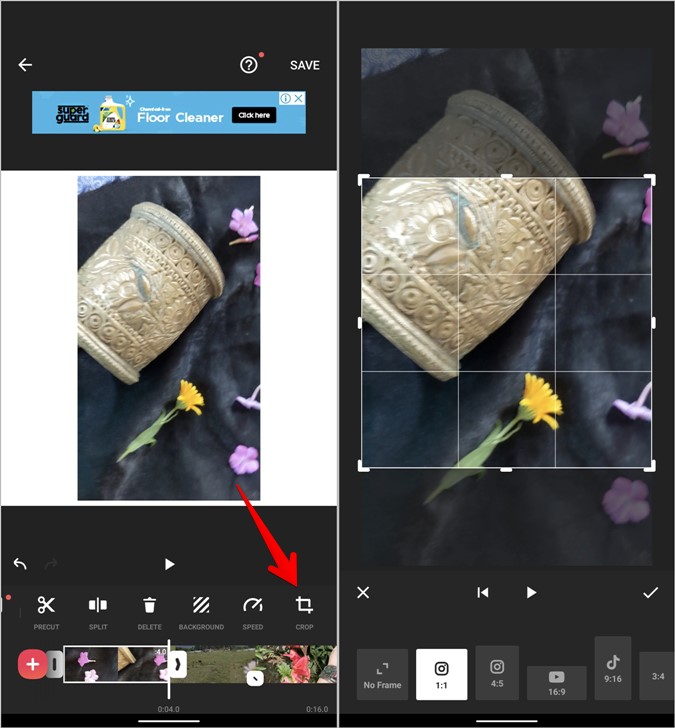
افزودن صدا یا موسیقی به ویدیو
برنامه ویرایش ویدیو اینشات ابزارهای مختلفی برای افزودن صدا به ویدیو دارد. شما می توانید موسیقی را از کتابخانه موسیقی داخلی InShot و پوشه محلی خود اضافه کنید یا صدا را ضبط کنید. برای این کار، بر روی ابزار Music (موسیقی) در نوار ابزار کلیک کنید تا به صفحه صدا بروید.
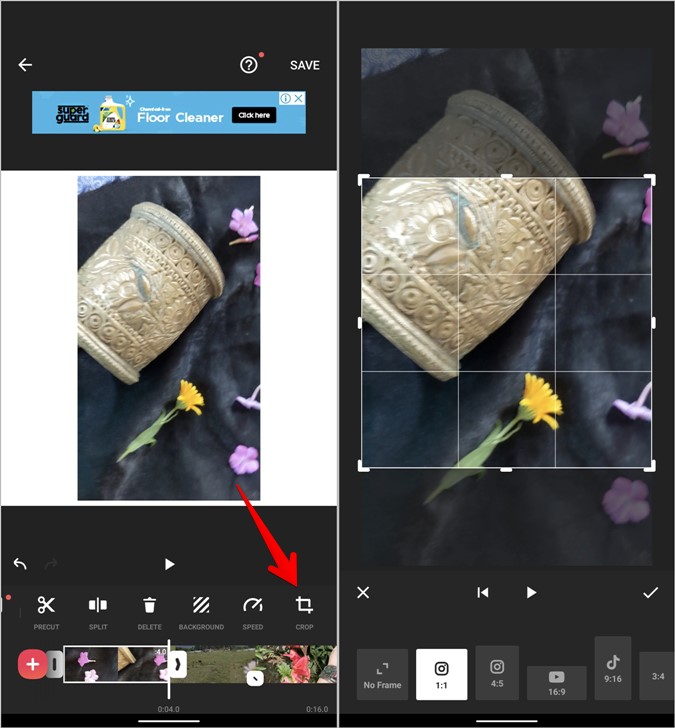
حذف صدای پس زمینه از ویدیو
برای حذف هر نوع صدای موجود از ویدیوی خود، به ابزار Volume (میزان صدا) در نوار ابزار برنامه ویرایش ویدیو اینشات بروید و میزان صدا را به حداقل کاهش دهید. بر روی آیکون تیک دوتایی کلیک کنید تا صدا از تمام کلیپ ها حذف شود.
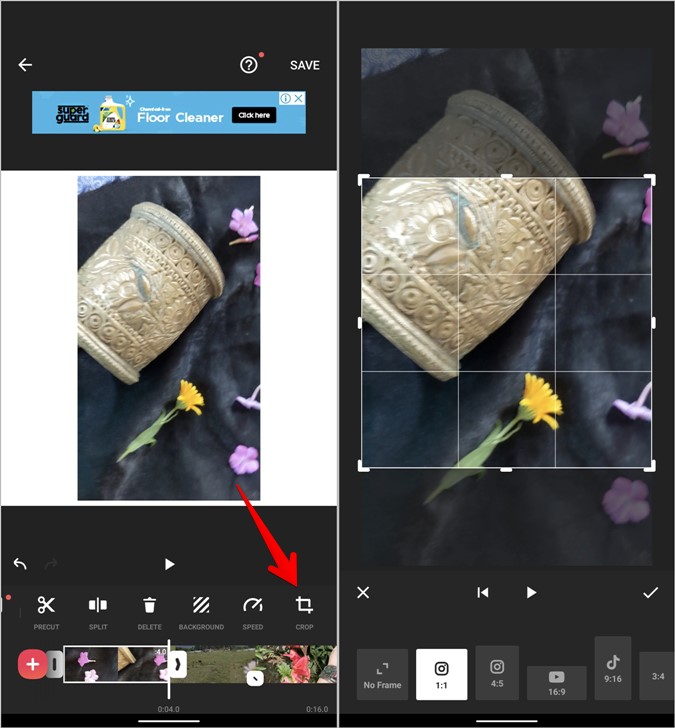
افزودن استیکر در برنامه ویرایش ویدیو اینشات
از ابزار sticker (استیکر) برنامه ویرایش ویدیو اینشات برای افزودن شکلک ها، استیکرهای متحرک و گیف به ویدیو می توان استفاده کرد. همچنین از این ابزار برای افزودن تصویر PNG به ویدیو نیز استفاده می شود. برای این کار، ابتدا بر روی ابزار Sticker و سپس بر روی آیکون Gallery (گالری) کلیک کنید. دکمه Add (افزودن) را فشار دهید و تصویر مورد نظر را انتخاب کنید.
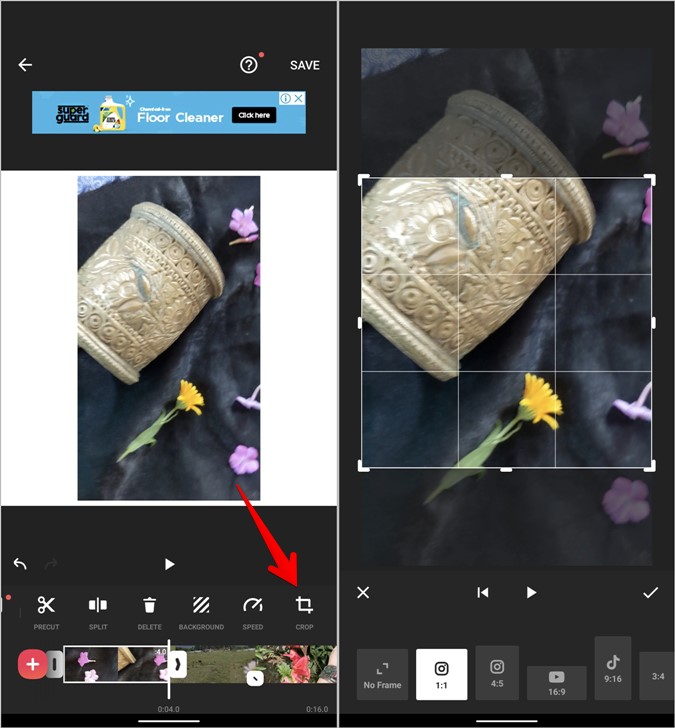
با اضافه کردن استیکر، در جدول زمانی بر روی آن کلیک کرده و مدت زمان آن را تنظیم کنید، یا دکمه ویرایش را برای افزودن افکت های انتقالی فشار دهید.
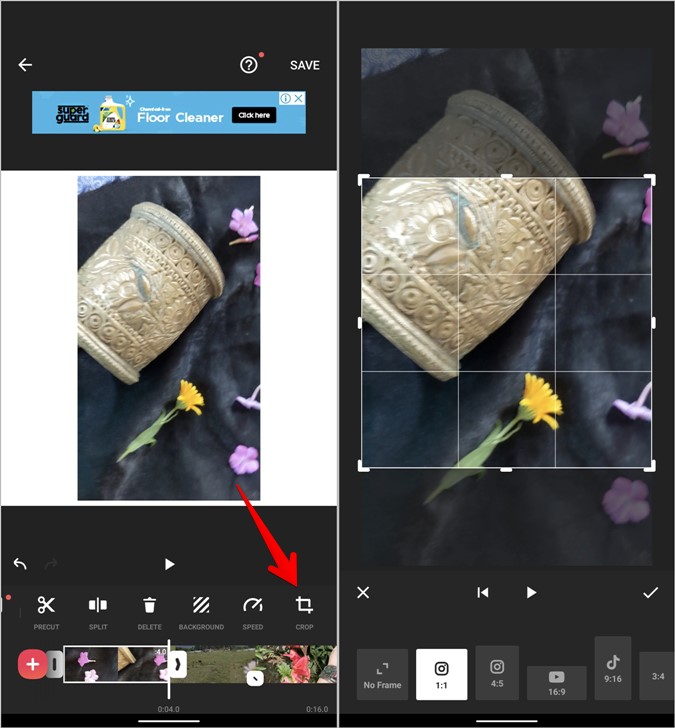
درج متن
برای افزودن متن، بر روی ابزار Text (متن) در برنامه ویرایش ویدیو اینشات کلیک کنید. میتوانید رنگ، استایل، تاریکی، قلم و تراز متن را هم تنظیم کنید. همه این گزینه ها در صفحه ویرایش متن موجود هستند.
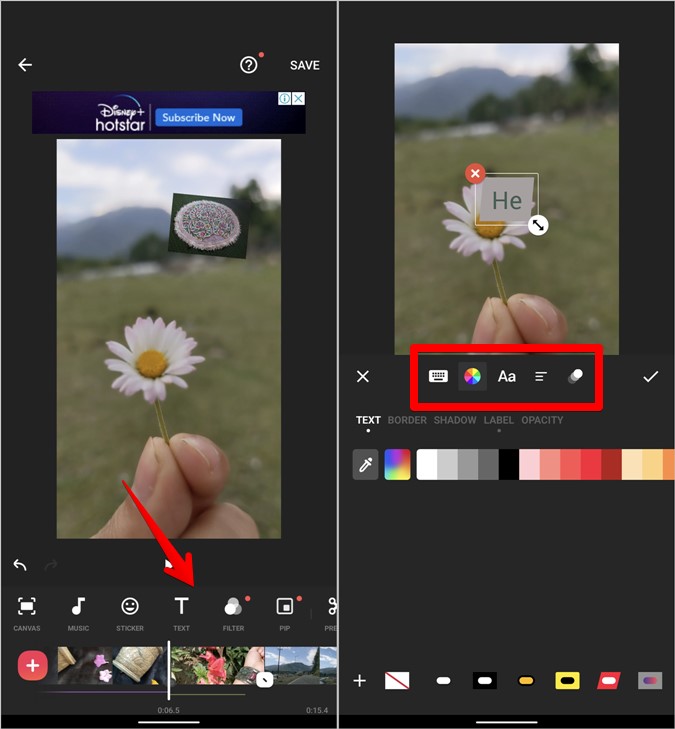
حتی میتوانید افکت های انتقالی به متن اضافه کنید. برای این کار، بر روی آخرین آیکون در نوار ابزار ویرایش متن برنامه ویرایش ویدیو اینشات کلیک کرده و افکت را انتخاب کنید. با گزینههای In و Out می توانید افکت مورد نظر برای ورود و خروج متن را انتخاب کنید.
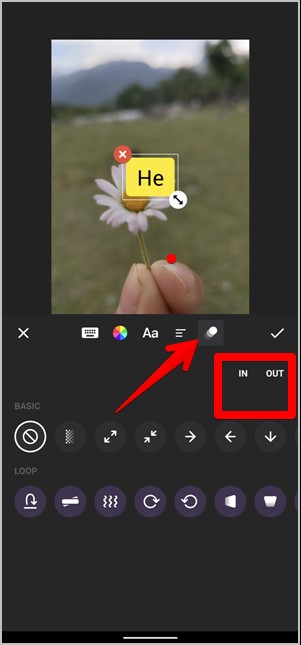
پس از اضافه کردن، با کشیدن لبه های پایانی، مدت زمان متن را در جدول زمانی تغییر دهید.
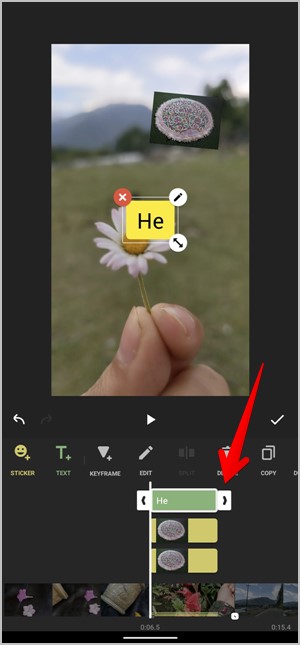
افزودن فیلتر و افکت ها
بر روی ابزار Filter (فیلتر) برنامه ویرایش ویدیو اینشات کلیک کنید تا براقیت، کنتراست، اشباع و سایر تنظیمات را به صورت دستی تنظیم کنید. همچنین میتوانید فیلترهای آماده را اعمال کنید یا افکت هایی مانند Glitch، Zoom، Fade و ... را اضافه نمایید. پس از افزودن افکت، بر روی آن در جدول زمانی کلیک کرده و مدت زمان آن را تنظیم کنید.
آیا InShot برای ویرایش ویدیو خوب است؟
اپلیکیشن InShot یکی از ابزارهای محبوب و معتبر برای ویرایش ویدیوها در دستگاه های موبایل است. این اپلیکیشن دارای ویژگی ها و ابزارهای متنوعی است که به کاربران امکان ویرایش و سفارشی سازی ویدیوها را به آسانی می دهد.
آیا نسخه PC InShot وجود دارد؟
در حال حاضر، نسخه ای از برنامه ویرایش ویدیو اینشات برای کامپیوتر (PC) وجود ندارد.
آیا ویرایشگر ویدیوی InShot رایگان است؟
InShot یک اپلیکیشن ویرایش ویدیو و برنامه ویرایش چهره در فیلم است که در مدل رایگان و مدل پرداختی (Pro) قابل دسترسی است. نسخه رایگان این اپلیکیشن امکانات ابتدایی و کاربردی را ارائه میدهد، اما برخی از ویژگیها و افکت های ویژه در نسخه پرداختی (Pro) قابل استفاده هستند.
خلاصه مطالب
سعی کردیم مراحل ویرایش فیلم با استفاده از برنامه ویرایش ویدیو اینشات را به ساده ترین شکل ممکن توضیح دهیم. اگر به مطالب دیگری در زمینه ادیت و تدوین ویدیو علاقه مند هستید، پیشنهاد می کنیم سایر مطالب سایت، از جمله مقاله آموزش تدوین فیلم در فتوشاپ را نیز مطالعه نمایید تا با تکنیک های مختلف ویرایش عکس و فیلم آشنا شوید.

پاسخ دهید
اولین نظر را شما ثبت نمایید
نظر خود را در مورد پست بالا برای ما ارسال نمایید